返回目录:excel表格制作
内容提要:本文分享了Excel小写转大写金额的三种方法,各有优势,灵活使用实现Excel中自动大写人民币金额。
小编为伙伴们分享总结了excel小写转大写金额的三种常见方法。
之前有财务岗的伙伴问过小雅这个问题,在工作中经常要填写中文大写金额,如果一个个填写大写金额,既耗时费力,又事半功倍。并且面对大量数据,效率低下且极易出错。今天小编休息,给大家整理出来一起学习。
第一, 单元格格式转大写金额
1、 将A列的数字小写金额,复制到B列,单击右键,选择设置单元格。
2、 在左侧的类别栏中,单击:特殊,就会在右侧出现类型,选择---中文大写数字即可。

总结:这种excel自动大写金额方法优势在于速度快,不过如果带转换的小写数字含有小数,则会出错。该方法只适合整数的转换。
第二, Numberstring函数转大写金额
在Excel中有一个隐藏函数:numberstring函数,专门用来将小写数字金额转为大写金额的函数。其函数语法为:Numberstring(number,参数),有三种参数,分别为1、2、3,其对应的转为大写的格式分别为中文大写金额,会计大写金额,数学大写金额。请参考下面小编的截图:
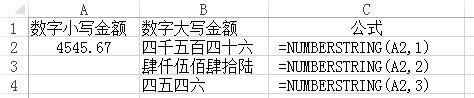
总结:excel人民币金额大写使用到了numberstring函数,仅能将整数部分转为大写,无法将小数部分也转为大写金额,小数部分将四舍五入到整数部分。
第三, 公式转大写金额
我们在B2中输入公式:
=SUBSTITUTE(SUBSTITUTE(TEXT(INT(A2),"[DBNum2][$-804]G/通用格式元"&IF(INT(A2)=A2,"整",""))&TEXT(MID(A2,FIND(".",A2&".0")+1,1),"[DBNum2][$-804]G/通用格式角")&TEXT(MID(A2,FIND(".",A2&".0")+2,1),"[DBNum2][$-804]G/通用格式分"),"零角","零"),"零分","")
按回车键,双击之后就能自动填充,迅速将小写的数字金额转为标准的会计的大写数字金额。
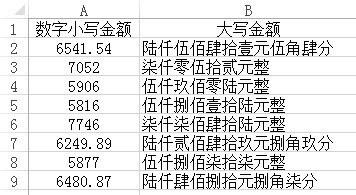
总结:这是小编比较推荐的excel小写转大写金额的方法,该公式适合整数和小数的转换,公式可以提取到小数两位数,也就是分。这个公式比较长,大家收藏就好,以后遇到此方面问题,直接复制此公式。